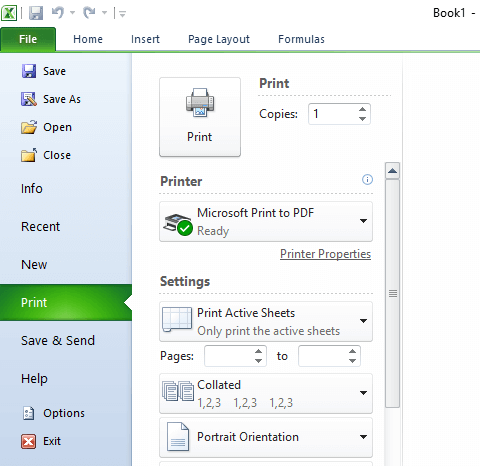Acest software vă va menține drivere în funcțiune, astfel vă va proteja de erorile obișnuite ale computerului și de defecțiunile hardware. Verificați acum toate driverele în 3 pași simpli:
- Descărcați DriverFix (fișier descărcat verificat).
- Clic Incepe scanarea pentru a găsi toți driverele problematice.
- Clic Actualizați driverele pentru a obține versiuni noi și pentru a evita defecțiunile sistemului.
- DriverFix a fost descărcat de 0 cititori luna aceasta.
Dacă sunteți în căutarea unui nou Outlook ghid pentru a vă ajuta să schimbați sau să eliminați contul dvs. principal, ați ajuns la locul potrivit. Orice utilizator se bucură de libertatea de a adăuga două sau mai multe conturi în aplicația de poștă electronică Outlook.
Este perfect logic să primiți toate mesajele într-o singură aplicație, nu? Cu toate acestea, primul cont adăugat rămâne contul principal. Deci, ai o problemă pe mâini când migrarea dintr-un singur schimb serviciu altuia.
Outlook vă informează că Contul principal nu poate fi eliminat decât dacă este singurul cont din profil. Trebuie să eliminați toate celelalte conturi Exchange înainte de a elimina contul principal. În mod ideal, un nou fișier de date ar trebui să înlocuiască vechea preferință a contului principal, dar acest lucru nu se întâmplă.
Dacă vă întrebați cum să schimbați sau să eliminați contul principal din Outlook, urmați procedura de mai jos pentru a înțelege cum funcționează.
Cum pot schimba sau elimina contul principal din Outlook?
1. Schimbați contul principal adăugând un fișier PST
- Închideți Outlook.
- Mergi la start.
- Aici, faceți clic pe Panou de control.
- Faceți clic pe Pictogramă e-mail.
- În Setările contului, eliminați toate conturile secundare.

- Apoi, ștergeți contul principal. Acesta poate fi identificat cu ușurință prin intermediul bifei din secțiunea din stânga a ecranului.
- Cu toate conturile eliminate acum, faceți clic pe Fila Fișiere de date.
- Apăsați pe Adăuga și navigați la Locația PST.
- După ce îl încărcați, faceți clic pe Setați ca implicit.
- Adăugați noul cont pe care doriți să îl serviți ca primar făcând clic pe Buton nou.

- În continuare, închideți această fereastră.
- Reporniți Outlook și accesați Setări cont> Setări cont.
- Aici, faceți clic pe Fila Fișiere de date.
- Asigurați-vă că Fișier OST este setat ca implicit. Dacă nu este, selectați-l și faceți clic pe Setați ca buton implicit.
- Reporniți din nou Outlook. Noul dvs. cont ar trebui să fie afișat acum ca principal.
În primul rând, puteți schimba pur și simplu contul dvs. principal și îl puteți păstra împreună cu orice setări specifice profilului. Faceți acest lucru adăugând un fișier PST la profil și setându-l ca fișier de date implicit.
Dacă doriți să convertiți un fișier PST Microsoft Outlook în OST, verificați acest lucru ghid detaliat și aflați cum o puteți face cu ușurință.
Îți face griji că Outlook nu ți-a putut salva noile setări de cont? Te-am acoperit.
2. Eliminați contul principal făcând unul nou
- Închideți Outlook și toate dialogurile asociate.
- presa Tasta Windows + R și tastați control mlcfg32.cpl.
- presa introduce.
- Click pe Afișați profilurile.
- Apasă pe Buton Adăugare a crea un profil nou.
- Introduceți și un Numele profilului.

- Utilizare configurarea automată a contului de e-mail pentru a insera acreditările de e-mail și a configura noul cont.

- Reveniți la inițială Fereastra de e-mail.
- Acum o puteți face alegerea implicită făcând clic pe Folosiți întotdeauna acest profil și selectarea dvs. profil nou din listă.
- Nu uitați să faceți clic aplica pentru a vă salva preferințele.
- În cele din urmă, selectați vechiul profil și faceți clic Elimina.
Dacă prima procedură consumă mult timp și nu este complet sigură (include șanse de pierdere a datelor și poate afecta alte conturi Exchange), aceasta este mai rapidă și mai stabilă.
Cu toate acestea, nu veți putea păstra nicio setare de profil. Contul dvs. de e-mail din noul profil va deveni de data aceasta noul cont principal.
Acestea sunt metodele prin care puteți schimba sau elimina contul principal din Outlook. Dacă aveți orice comentarii sau întrebări, nu ezitați să le scrieți în zona de comentarii.
ARTICOLE LEGATE PE CARE TREBUIE SĂ LE VERIFICAȚI:
- Cum să convertiți mesajele Outlook în Thunderbird sau Yahoo
- Doriți să configurați răspunsul automat în Outlook? Încercați acest ghid
- Cum să accesați Gmail și Google Drive direct pe Outlook